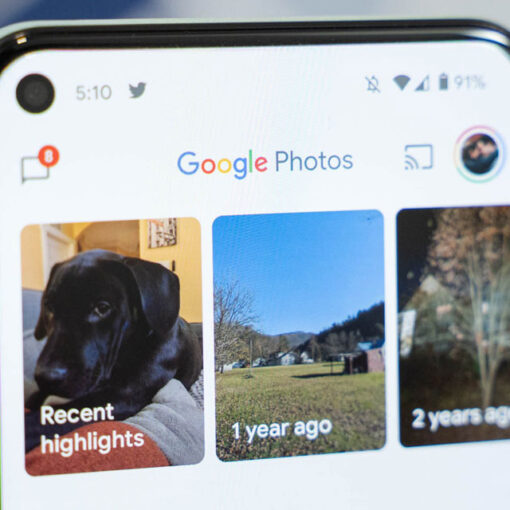O Xbox One vem acompanhado do novo Kinect, sensor de movimentos que permite que o jogador controle jogos e o próprio sistema do console usando o próprio corpo ou comandos de voz. O problema é que pequenas alterações na aparência do usuário podem criar dificuldades com o reconhecimento facial do sensor. Saiba como reconfigurá-lo. Leia a análise completa do Xbox One Xbox One: como reconfigurar o reconhecimento facial do Kinect (Foto: Divulgação) Os casos mais comuns com o problema no reconhecimento facial do Kinect acontecem quando o usuário faz alguma mudança considerável no visual. Isso inclui barbas, penteados, óculos e bonés. Caso o seu console esteja com dificuldades para reconhecer o seu rosto, será necessário reconfigurar o sistema de reconhecimento facial. Passo 1: No menu principal do Xbox One, acesse as configurações. Isso é possível ao pressionar Start e selecionar a opção, ou buscando por ela nos quadros de aplicativos. Xbox One: como reconfigurar o reconhecimento facial do Kinect (Foto: Reprodução/Murilo Molina) Passo 2: Na barra do lado esquerdo, acesse “Entrar, segurança e chave de acesso” pressionando A. Xbox One: como reconfigurar o reconhecimento facial do Kinect (Foto: Reprodução/Murilo Molina) Passo 3: Agora escolha “Redefinir dados da função entrar com Kinect”. Xbox One: como reconfigurar o reconhecimento facial do Kinect (Foto: Reprodução/Murilo Molina) Passo 4: Depois de um breve carregamento, a câmera exibirá a imagem do ambiente. Posicione-se de frente para o sensor e espere até que ele te reconheça. Xbox One: como reconfigurar o reconhecimento facial do Kinect (Foto: Reprodução/Murilo Molina) Passo 5: Caso o Kinect não te reconheça, ainda é possível tentar movê-lo de lugar. Depois de fazer isso, volte até as configurações e clique na opção “Kinect”. Xbox One: como reconfigurar o reconhecimento facial do Kinect (Foto: Reprodução/Murilo Molina) Passo 6: Agora vá em “Eu mexi o sensor Kinect, ou estou tendo problemas com ele”. Xbox One: como reconfigurar o reconhecimento facial do Kinect (Foto: Reprodução/ Murilo Molina) Passo 7: Depois de se posicionar em frente ao sensor, selecione “Verificar novamente” para que ele faça uma busca novamente. Isso resolverá o problema. Pronto, agora basta resetar o console e testar a função de login automático. Xbox One: como reconfigurar o reconhecimento facial do Kinect (Foto: Reprodução/Murilo Molina) Xbox One ou PlayStation 4? Opine no Fórum do TechTudo. saiba mais Xbox One: conquistas e saves não serão armazenados no HD Xbox One: Kinect pode dar conquistas por jogar de olhos fechados ou sorrindo Xbox One: como customizar o seu avatar no console Xbox One: dicas para navegar na nova dashboard Xbox One: como liberar espaço no HD deletando vídeos capturados Xbox One: aprenda a atualizar o seu joystick Xbox One: aprenda a gerenciar o conteúdo do HD do seu console
You may also like
Desenvolvedores da Universidade do Egeu, na Grécia, criaram uma versão do game PacMan que utiliza dados do GPS do celular para criar […]
Dark Souls 3 , o novo RPG de ação da produtora From Software , foi lançado no Japão em 24 de março […]
[ad_1] A Google revelou que alguns usuários do iOS foram afetados com um bug do Google Fotos durante praticamente todo o ano de […]
\(adsbygoogle \= window.adsbygoogle \|\|\[\]).push\(\{\}\)\; O Xperia M5 tem data de lançamento e preço no Brasil. Quem quiser comprar o celular da Sony […]